- File Extension BRIDGECACHET
- Dateiendung BRIDGECACHET
- Extensión De Archivo BRIDGECACHET
- Rozszerzenie Pliku BRIDGECACHET
- Estensione BRIDGECACHET
- BRIDGECACHET拡張子
- Extension De Fichier BRIDGECACHET
- BRIDGECACHET Filformat
- Filendelsen BRIDGECACHET
- Fil BRIDGECACHET
- Расширение файла BRIDGECACHET
- Bestandsextensie BRIDGECACHET
- Extensão Do Arquivo BRIDGECACHET
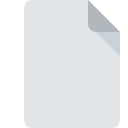
Extensión de archivo BRIDGECACHET
Adobe Bridge Cache
-
DeveloperAdobe Systems Incorporated
-
Category
-
Popularidad2 (1 votes)
¿Qué es el archivo BRIDGECACHET?
El sufijo del nombre de archivo BRIDGECACHET se usa principalmente para los archivos Adobe Bridge Cache. Adobe Systems Incorporated definió el estándar de formato Adobe Bridge Cache. Los archivos con la extensión BRIDGECACHET pueden ser utilizados por programas distribuidos para la plataforma Windows. El archivo BRIDGECACHET pertenece a la categoría Otros archivos al igual que 6033 otras extensiones de nombre de archivo que figuran en nuestra base de datos. El software más popular que admite archivos BRIDGECACHET es Adobe Bridge. El software llamado Adobe Bridge fue creado por Adobe Systems Incorporated. Para encontrar información más detallada sobre el software y los archivos BRIDGECACHET, consulte el sitio web oficial del desarrollador.
Programas que admiten la extensión de archivo BRIDGECACHET
A continuación se muestra una tabla que enumera los programas que admiten archivos BRIDGECACHET. Los archivos BRIDGECACHET se pueden encontrar en todas las plataformas del sistema, incluido el móvil, pero no hay garantía de que cada uno admita dichos archivos de manera adecuada.
¿Cómo abrir un archivo BRIDGECACHET?
Los problemas para acceder a BRIDGECACHET pueden deberse a varias razones. En el lado positivo, los problemas más frecuentes relacionados con Adobe Bridge Cache archivos no son complejos. En la mayoría de los casos, se pueden abordar de manera rápida y efectiva sin la ayuda de un especialista. La lista a continuación lo guiará a través del proceso de abordar el problema encontrado.
Paso 1. Descargue e instale Adobe Bridge
 Los problemas para abrir y trabajar con archivos BRIDGECACHET probablemente tengan que ver con la falta de software adecuado compatible con los archivos BRIDGECACHET presentes en su máquina. La solución a este problema es muy simple. Descargue Adobe Bridge e instálelo en su dispositivo. Arriba encontrará una lista completa de programas que admiten archivos BRIDGECACHET, clasificados según las plataformas del sistema para los que están disponibles. Uno de los métodos de descarga de software más libres de riesgo es utilizar enlaces proporcionados por distribuidores oficiales. Visite el sitio web Adobe Bridge y descargue el instalador.
Los problemas para abrir y trabajar con archivos BRIDGECACHET probablemente tengan que ver con la falta de software adecuado compatible con los archivos BRIDGECACHET presentes en su máquina. La solución a este problema es muy simple. Descargue Adobe Bridge e instálelo en su dispositivo. Arriba encontrará una lista completa de programas que admiten archivos BRIDGECACHET, clasificados según las plataformas del sistema para los que están disponibles. Uno de los métodos de descarga de software más libres de riesgo es utilizar enlaces proporcionados por distribuidores oficiales. Visite el sitio web Adobe Bridge y descargue el instalador.
Paso 2. Verifica que tienes la última versión de Adobe Bridge
 ¿Aún no puede acceder a los archivos BRIDGECACHET aunque Adobe Bridge esté instalado en su sistema? Asegúrese de que el software esté actualizado. Los desarrolladores de software pueden implementar soporte para formatos de archivo más modernos en versiones actualizadas de sus productos. Si tiene instalada una versión anterior de Adobe Bridge, es posible que no admita el formato BRIDGECACHET. La versión más reciente de Adobe Bridge es compatible con versiones anteriores y puede manejar formatos de archivo compatibles con versiones anteriores del software.
¿Aún no puede acceder a los archivos BRIDGECACHET aunque Adobe Bridge esté instalado en su sistema? Asegúrese de que el software esté actualizado. Los desarrolladores de software pueden implementar soporte para formatos de archivo más modernos en versiones actualizadas de sus productos. Si tiene instalada una versión anterior de Adobe Bridge, es posible que no admita el formato BRIDGECACHET. La versión más reciente de Adobe Bridge es compatible con versiones anteriores y puede manejar formatos de archivo compatibles con versiones anteriores del software.
Paso 3. Asociar Adobe Bridge Cache archivos con Adobe Bridge
Si tiene instalada la última versión de Adobe Bridge y el problema persiste, selecciónelo como el programa predeterminado que se utilizará para administrar BRIDGECACHET en su dispositivo. El siguiente paso no debería plantear problemas. El procedimiento es sencillo y en gran medida independiente del sistema.

Cambie la aplicación predeterminada en Windows
- Al hacer clic en BRIDGECACHET con el botón derecho del mouse, aparecerá un menú en el que debe seleccionar la opción
- Seleccione
- Finalmente seleccione , señale la carpeta donde está instalado Adobe Bridge, marque la casilla Usar siempre esta aplicación para abrir archivos BRIDGECACHET y configure su selección haciendo clic en el botón

Cambie la aplicación predeterminada en Mac OS
- Al hacer clic con el botón derecho del mouse en el archivo BRIDGECACHET seleccionado, abra el menú del archivo y seleccione
- Vaya a la sección . Si está cerrado, haga clic en el título para acceder a las opciones disponibles.
- Seleccione Adobe Bridge y haga clic en
- Debería aparecer una ventana de mensaje informando que este cambio se aplicará a todos los archivos con la extensión BRIDGECACHET. Al hacer clic en confirma su selección.
Paso 4. Asegúrese de que el archivo BRIDGECACHET esté completo y sin errores
Si el problema persiste después de seguir los pasos 1-3, verifique si el archivo BRIDGECACHET es válido. No poder acceder al archivo puede estar relacionado con varios problemas.

1. El BRIDGECACHET puede estar infectado con malware; asegúrese de escanearlo con una herramienta antivirus.
Si ocurriera que el BRIDGECACHET está infectado con un virus, esta puede ser la causa que le impide acceder a él. Escanee inmediatamente el archivo con una herramienta antivirus o escanee todo el sistema para asegurarse de que todo el sistema esté seguro. Si el escáner detectó que el archivo BRIDGECACHET no es seguro, proceda según las instrucciones del programa antivirus para neutralizar la amenaza.
2. Verifique que la estructura del archivo BRIDGECACHET esté intacta
Si otra persona le envió el archivo BRIDGECACHET, pídale a esta persona que le reenvíe el archivo. Es posible que el archivo se haya copiado erróneamente y que los datos hayan perdido integridad, lo que impide acceder al archivo. Al descargar el archivo con la extensión BRIDGECACHET de Internet, puede producirse un error que da como resultado un archivo incompleto. Intenta descargar el archivo nuevamente.
3. Verifique si su cuenta tiene derechos administrativos
Existe la posibilidad de que el archivo en cuestión solo sea accesible para usuarios con suficientes privilegios del sistema. Cierre sesión en su cuenta actual e inicie sesión en una cuenta con suficientes privilegios de acceso. Luego abra el archivo Adobe Bridge Cache.
4. Compruebe si su sistema puede manejar Adobe Bridge
Los sistemas operativos pueden tener suficientes recursos gratuitos para ejecutar la aplicación que admite archivos BRIDGECACHET. Cierre todos los programas en ejecución e intente abrir el archivo BRIDGECACHET.
5. Asegúrese de tener instalados los últimos controladores y actualizaciones y parches del sistema
Las últimas versiones de programas y controladores pueden ayudarlo a resolver problemas con los archivos Adobe Bridge Cache y garantizar la seguridad de su dispositivo y sistema operativo. Es posible que una de las actualizaciones disponibles del sistema o del controlador resuelva los problemas con los archivos BRIDGECACHET que afectan a versiones anteriores de un software dado.
¿Quieres ayudar?
Si dispones de información adicional acerca de la extensión de archivo BRIDGECACHET estaremos agradecidos si la facilitas a los usuarios de nuestra página web. Utiliza el formulario que se encuentra aquí y mándanos tu información acerca del archivo BRIDGECACHET.

 Windows
Windows 
